Descargaremos Python desde su web oficial: https://www.python.org/
En la página principal ponemos el cursor sobre Downloads y en el menú que se despliega pulsamos en Python 3.8.0 (versión más reciente en el momento de escribir estas lineas) bajo Download for Mac OS X:

Comenzará automáticamente la descarga:

Una vez terminada ejecutamos el archivo .pkg y se iniciará el asistente de instalación:

Pulsamos en Continuar y se abre la pantalla “Léame”:

En ella se muestra información relacionada con la versión de Python, del sistema, la instalación, etc.
Pulsamos en Continuar. La siguiente pantalla del instalador nos muestra el contrato de licencia:

Al pulsar en Continuar nos preguntará si lo aceptamos o no:

Debemos aceptarlo para poder continuar con la instalación. Pulsaremos Acepto.
El siguiente paso en la instalación es seleccionar el destino en el que se instalará Python:

Seleccionamos en la parte derecha el disco en el que queramos instalarlo (en mi caso solo hay uno) y pulsamos Continuar.
El siguiente paso es elegir el tipo de instalación:
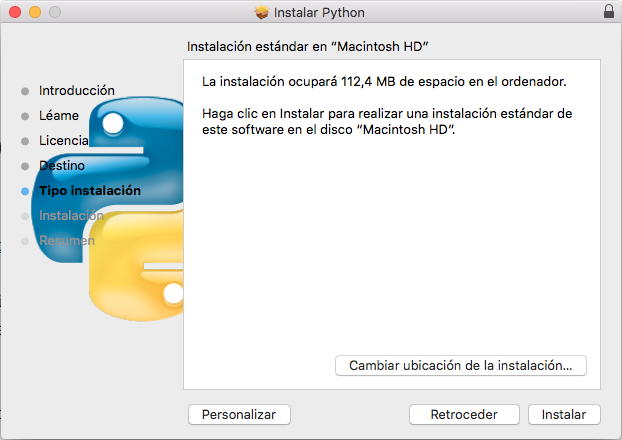
Por defecto se hará la instalación estándar. Si queréis hacer una instalación más personalizada podéis hacerla pulsando en Personalizar (no lo explicaré en este artículo). Pulsamos en Instalar.
Antes de comenzar la instalación nos pedirá las credenciales del superusuario puesto que necesita privilegios para poder realizar la instalación:

Introducimos el usuario y la contraseña y pulsamos en Instalar software.
Comenzará la instalación. No tarda mucho:
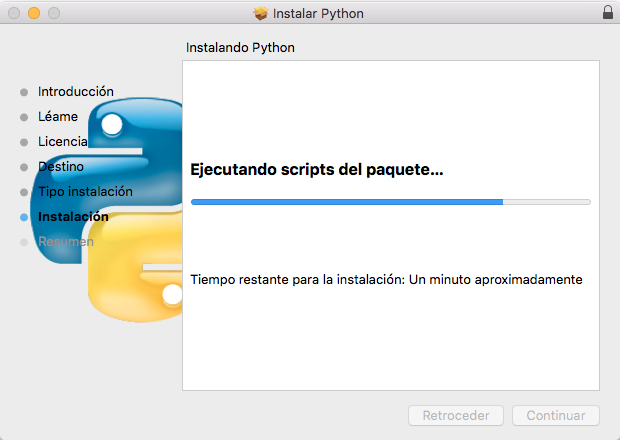
Si la instalación va bien, nos mostrará un mensaje indicando que ha terminado de forma satisfactoria:

Se habrá instalado Python 3.8.0 y el IDE oficial de Python (IDLE) en Aplicaciones/Python 3.8:

Ya estaría todo listo para empezar a utilizar Python en nuestro sistema con Mac Os X.
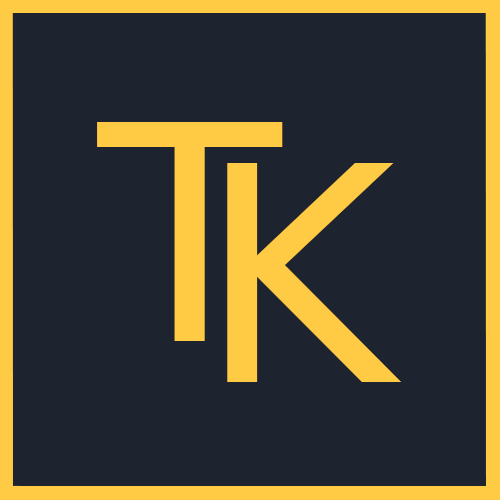
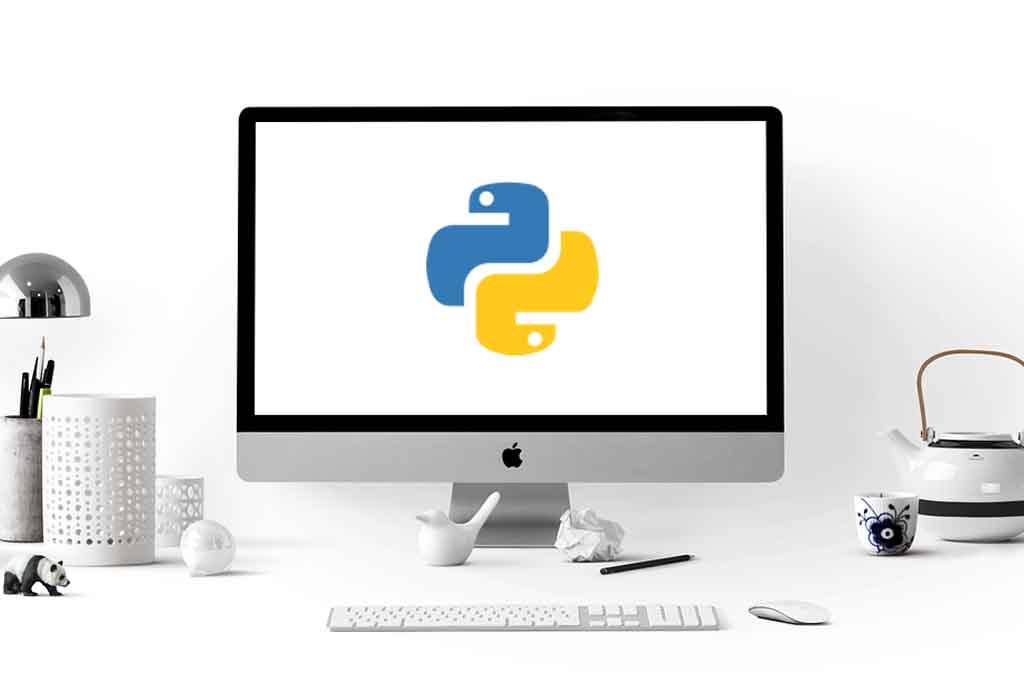

Deja una respuesta
Lo siento, debes estar conectado para publicar un comentario.